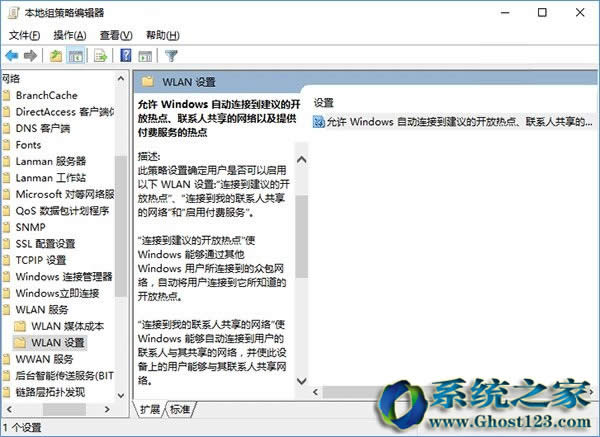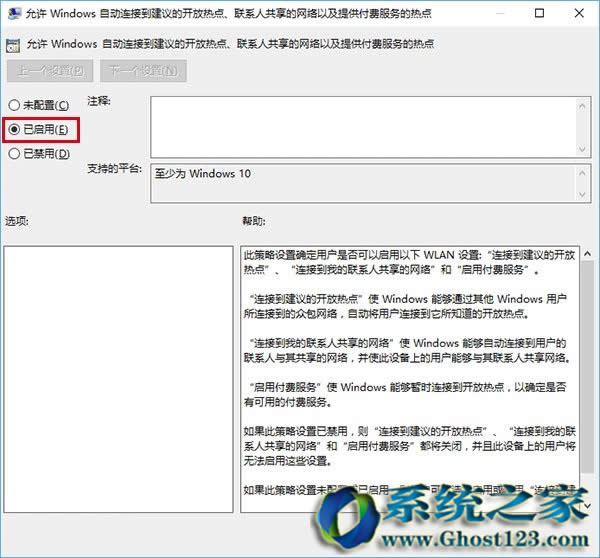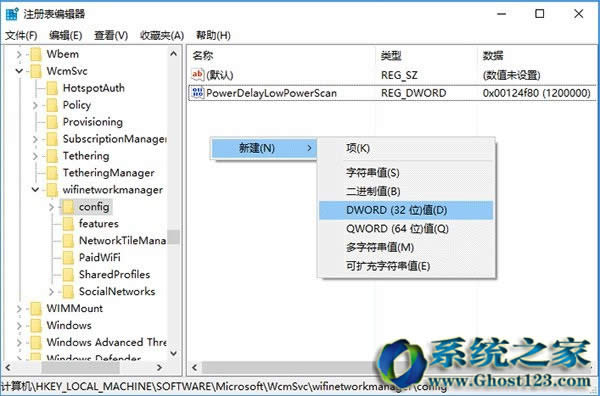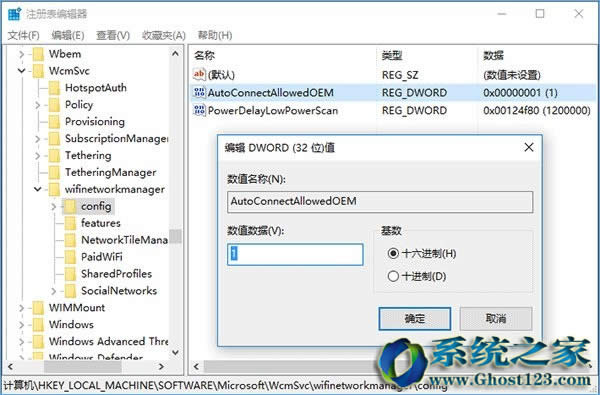Windows10企业版系统怎么管理WiFi自动连接?
Windows 10是美国微软公司研发的跨平台及设备应用的操作系统。是微软发布的最后一个独立Windows版本。Windows 10共有7个发行版本,分别面向不同用户和设备。2014年10月1日,微软在旧金山召开新品发布会,对外展示了新一代Windows操作系统,将它命名为“Windows 10”,新系统的名称跳过了这个数字“9”。截止至2018年3月7日,Windows 10正式版已更新至秋季创意者10.0.16299.309版本,预览版已更新至春季创意者10.0.17120版本
组策略和注册表是非常强大的工具,我们可以通过组策略和注册表对系统进行各种设置。可能很多Win10企业版用户都不知道,其实我们可以通过组策略和注册表来管理WiFi自动连接,这对于企业IT管理员来说,无疑是莫大的福音。下面我们就来看看Win10企业版系统使用组策略或注册表管理WiFi自动连接的方法。
具体方法如下:
组策略版:
1、在运行中输入gpedit.msc后回车,进入组策略编辑器;
2、找到计算机配置→管理模板→网络→WLAN服务→WLAN设置;
3、双击右边“允许Windows自动连接到建议的开放热点、联系人共享的网络以及提供付费服务的热点”;
4、在左上角选择“已启用”表示员工电脑可以自动连接可用WiFi,“已禁用”表示禁止自动连接WiFi。
注册表版:
1、在运行中输入regedit后回车,进入注册表编辑器;
2、定位到:
HKEY_LOCAL_MACHINE\SOFTWARE\Microsoft\WcmSvc\wifinetworkmanager\config;
3、在右边新建DWORD(32位)值,命名为AutoConnectAllowedOEM;
4、双击打开,数值数据为0时表示不允许自动连接WiFi,数值数据为1时表示允许自动连接可用WiFi。
事实上,个人用户也可以使用上述方法管理自己电脑的WiFi连接策略,不过在设置中直接设定可能会更加方便和熟悉一些。
上述便是Win10企业版使用组策略或注册表管理WiFi自动连接的方法,需要注意的是,WiFi连接被公司整体管理和配置的电脑,员工将无法通过设置自行修改。
Windows 10系统成为了智能手机、PC、平板、Xbox One、物联网和其他各种办公设备的心脏,使设备之间提供无缝的操作体验。
……